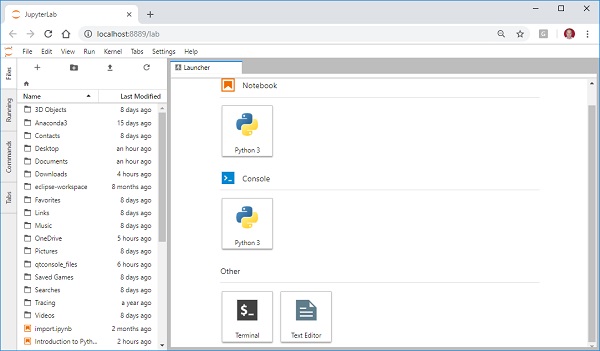JupyterLab - instalação e primeiros passos
Você pode experimentar os recursos do JupyterLab online antes de instalar. Visitahttps://jupyter.org/try e escolha a opção 'tentar JupyterLab'.
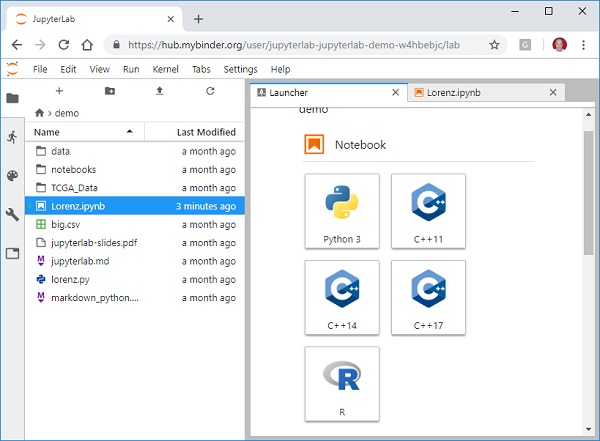
A guia do iniciador mostra os kernels e consoles atualmente disponíveis. Você pode iniciar um novo notebook / terminal baseado em qualquer um deles. A coluna da esquerda também contém guias para navegador de arquivos, kernels em execução e guias e visualização de configurações.
O JupyterLab é normalmente instalado automaticamente com a distribuição Anaconda. No entanto, ele também pode ser instalado separadamente usando o seguinte comando conda -
conda install -c conda-forge jupyterlabVocê também pode usar o comando pip para essa finalidade -
pip3 install jupyterlabPara iniciar o aplicativo JupyterLab, a maneira mais conveniente é a partir do Anaconda Navigator se estiver instalado.
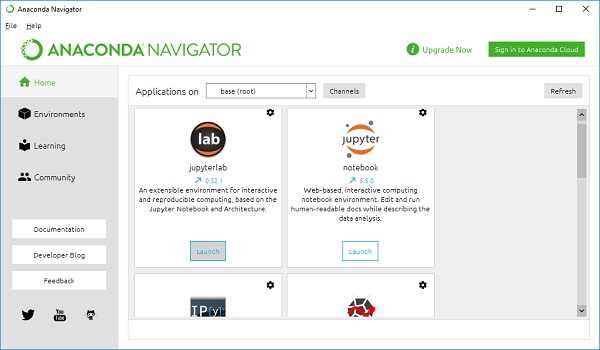
Como alternativa, inicie-o a partir da linha de comando do terminal de comando do Windows / Linux ou do prompt do Anaconda usando este comando -
jupyter labDe qualquer forma, a tela de inicialização do aplicativo JupyterLab se parece com isto -